????????????
? 博客首页:knighthood2001
? 欢迎点赞?评论?️
❤️ 热爱python,期待与大家一同进步成长!!❤️
?给大家推荐一款很火爆的刷题、面试求职网站?
目录
什么是labelimg
安装labelimg
初识labelimg
labelimg的快捷键
标注结果展示
1 VOC
2 YOLO
labelimg.exe的存放位置
写在结尾
什么是labelimg
labelimg是一款开源的图像标注工具,标签可用于分类和目标检测,它是用python写的,并使用Qt作为其图形界面,简单好用(虽然是英文版的)。其注释以 PASCAL VOC格式保存为XML文件,这是ImageNet使用的格式。此外,它还支持 COCO数据集格式。
安装labelimg
在cmd输入以下命令
pip install labelimg -i https://pypi.tuna.tsinghua.edu.cn/simple然后等待其自动帮你安装labelimg以及lxml和pyqt5(下图由于笔者已经安装过了,就不重新卸载安装了)

结束后,在cmd中输入labelimg
labelimg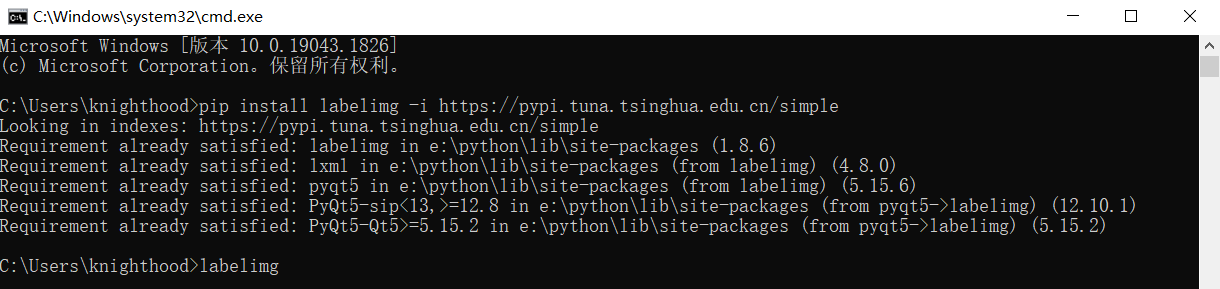
等一会会就会出现labelimg页面
初识labelimg

英文解释如下:
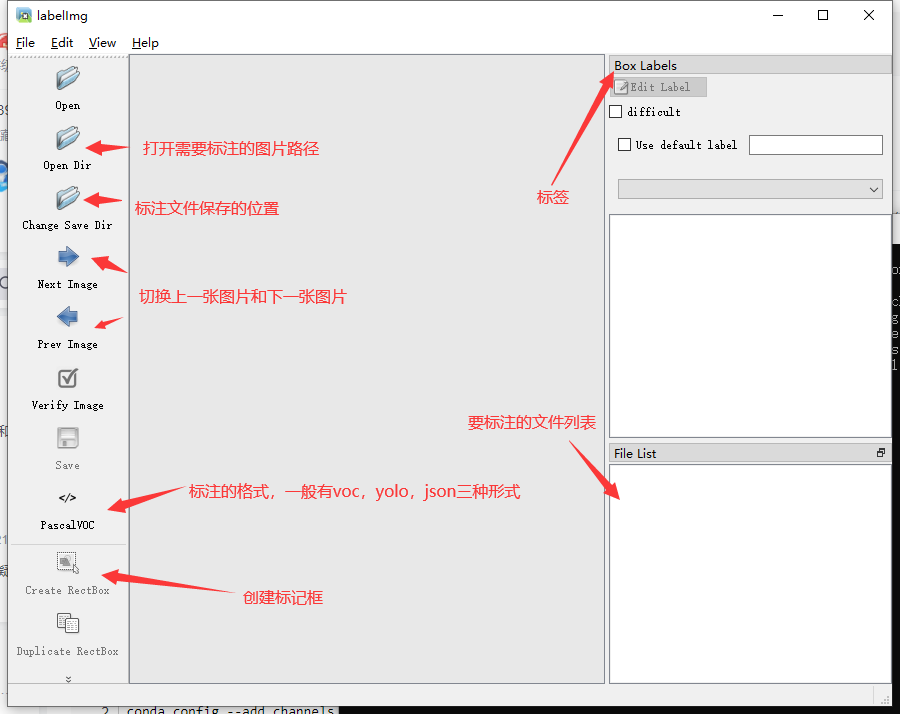
打开后,我们自己设置一下
在View中勾选Auto Save mode
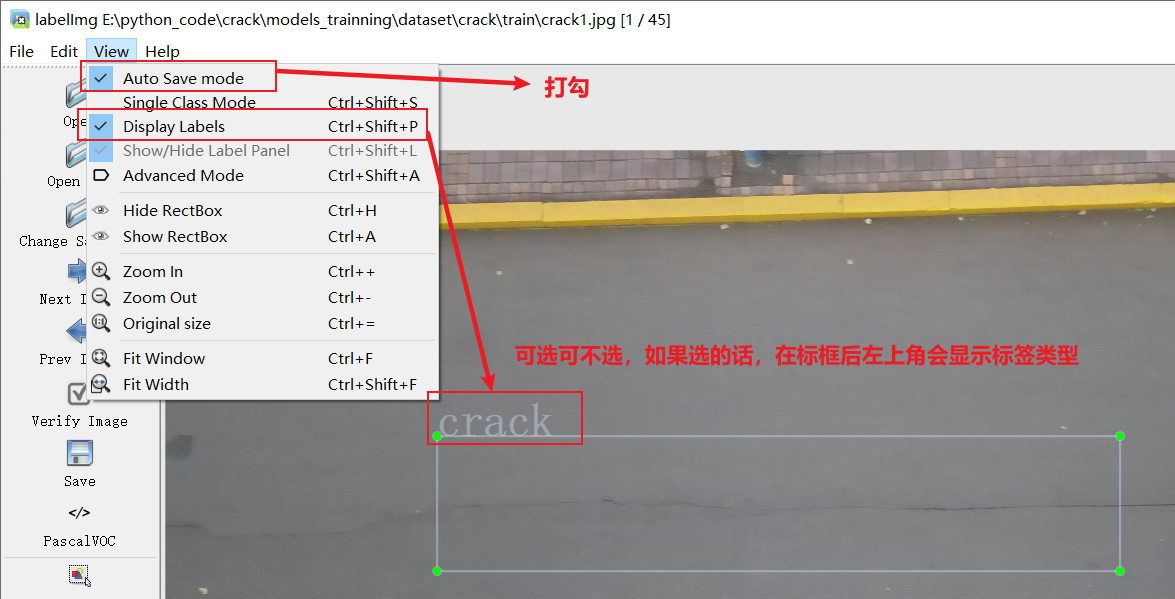
接下来我们打开需要标注的图片文件夹
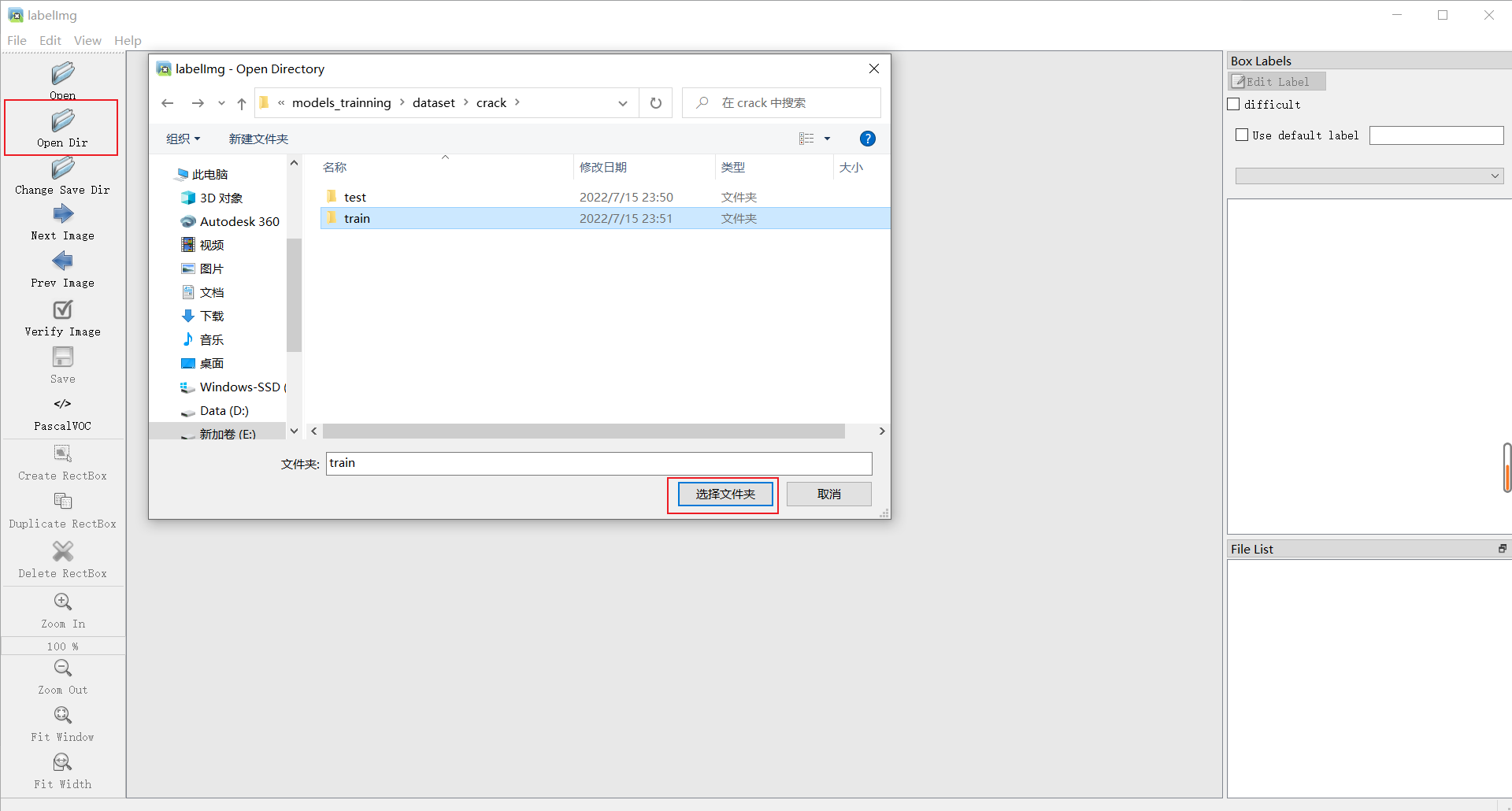
并设置标注文件保存的目录(上图中的Change Save Dir)
接下来就开始标注,画框,标记目标的label,然后d切换到下一张继续标注,不断重复重复
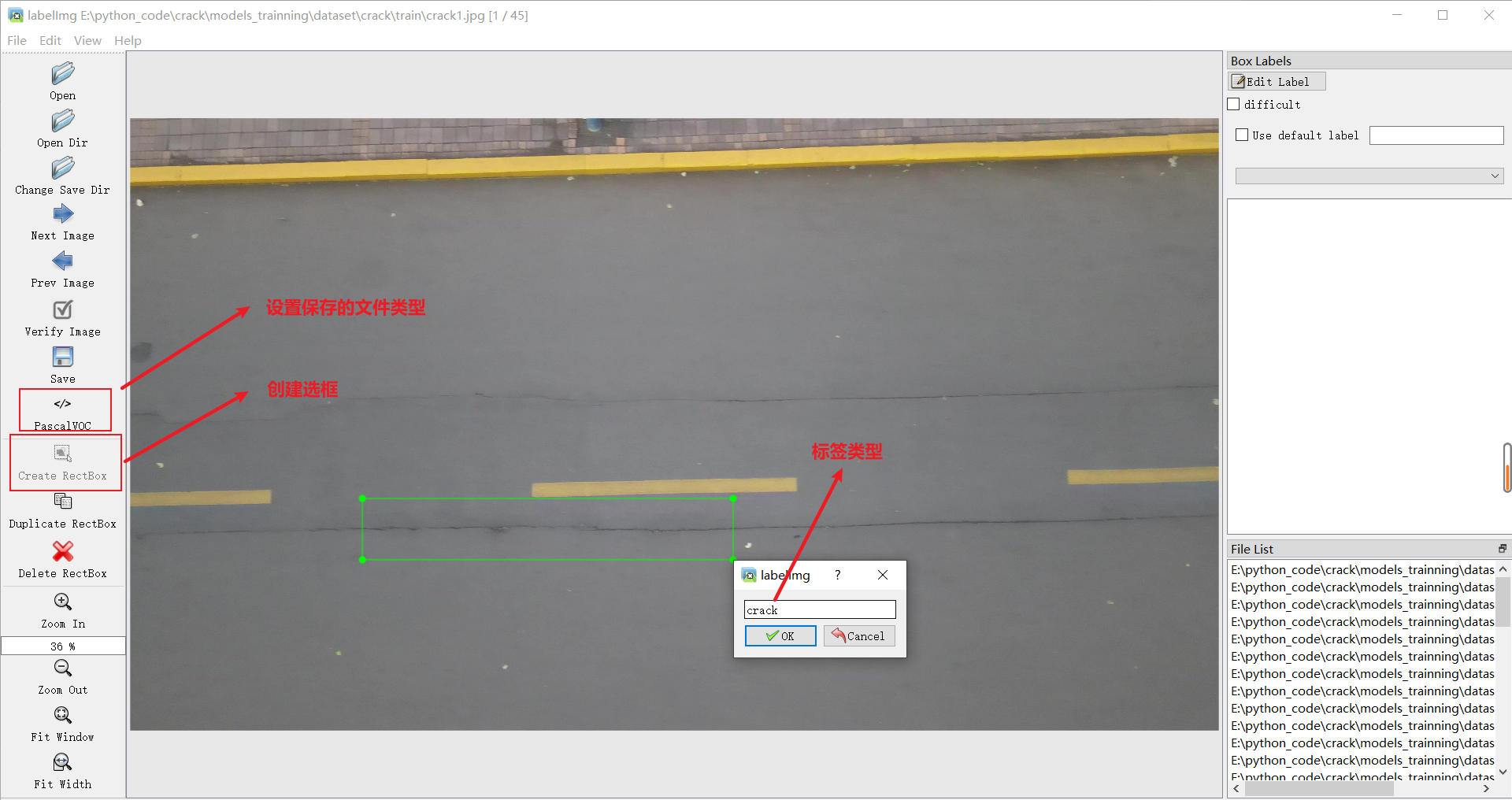
labelimg的快捷键

笔者一般使用W和D ,这里大家可以去试试,用上快捷键后,标注速度肯定会得到提升。
标注结果展示
1 VOC
这里,笔者将文件保存的目录设置到了图片目录,大家可以自己去设置
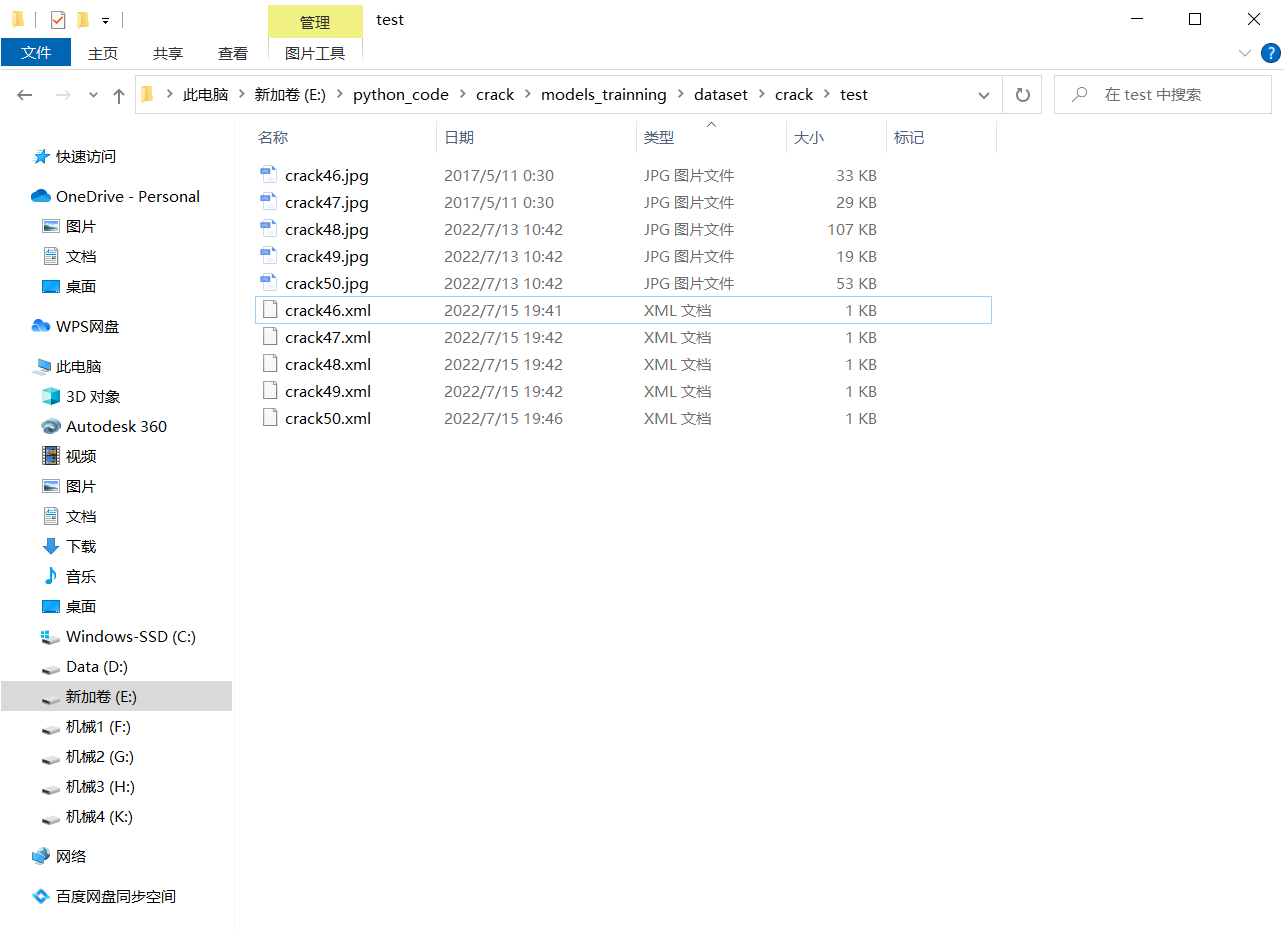
由于笔者是用PASCAL VOC格式,其最终保存为XML文件
以记事本打开,内容如下,有许多信息(图片大小、通道数、标签名称、选框位置的参数)
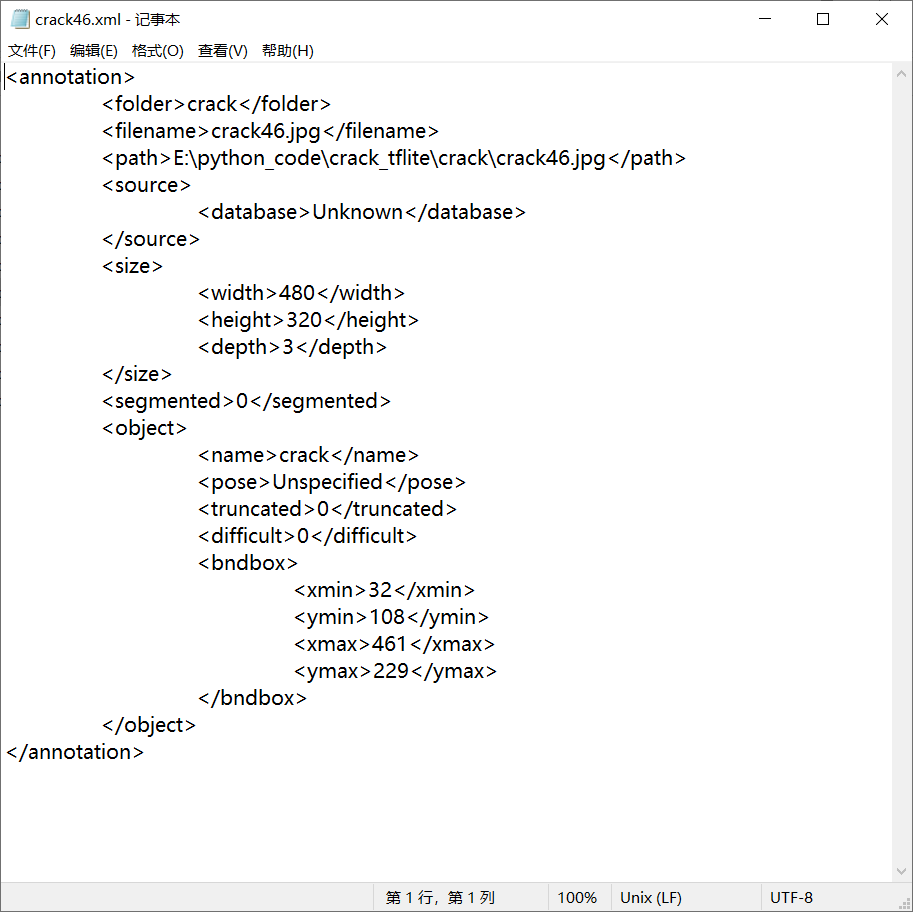
标注完后,生成的xml文件就可以方便后续的xml_to_csv以及转换为tfrecord文件了。
2 YOLO
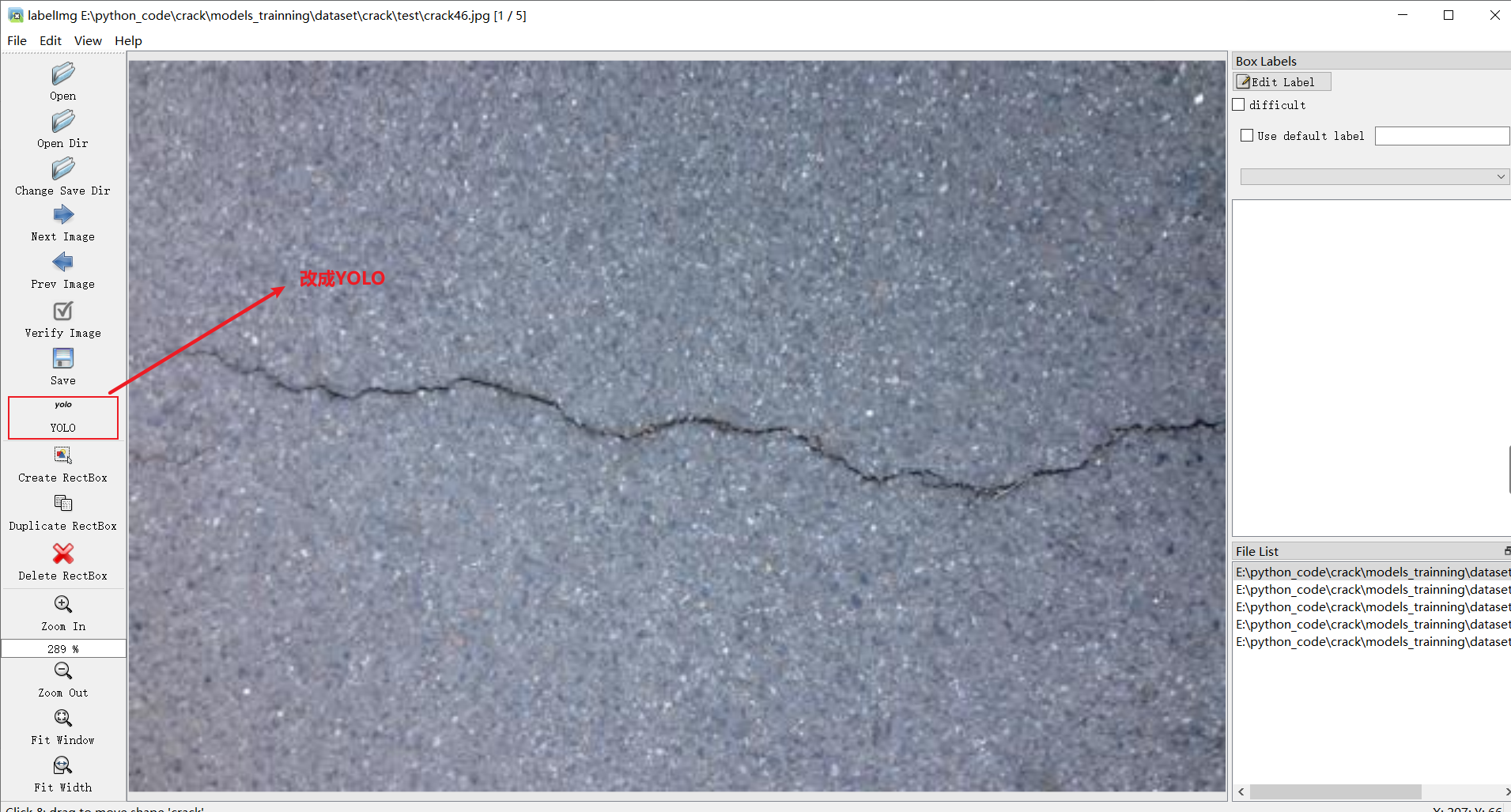
主要改成YOLO即可,后续操作与上述一样。
生成文件如下
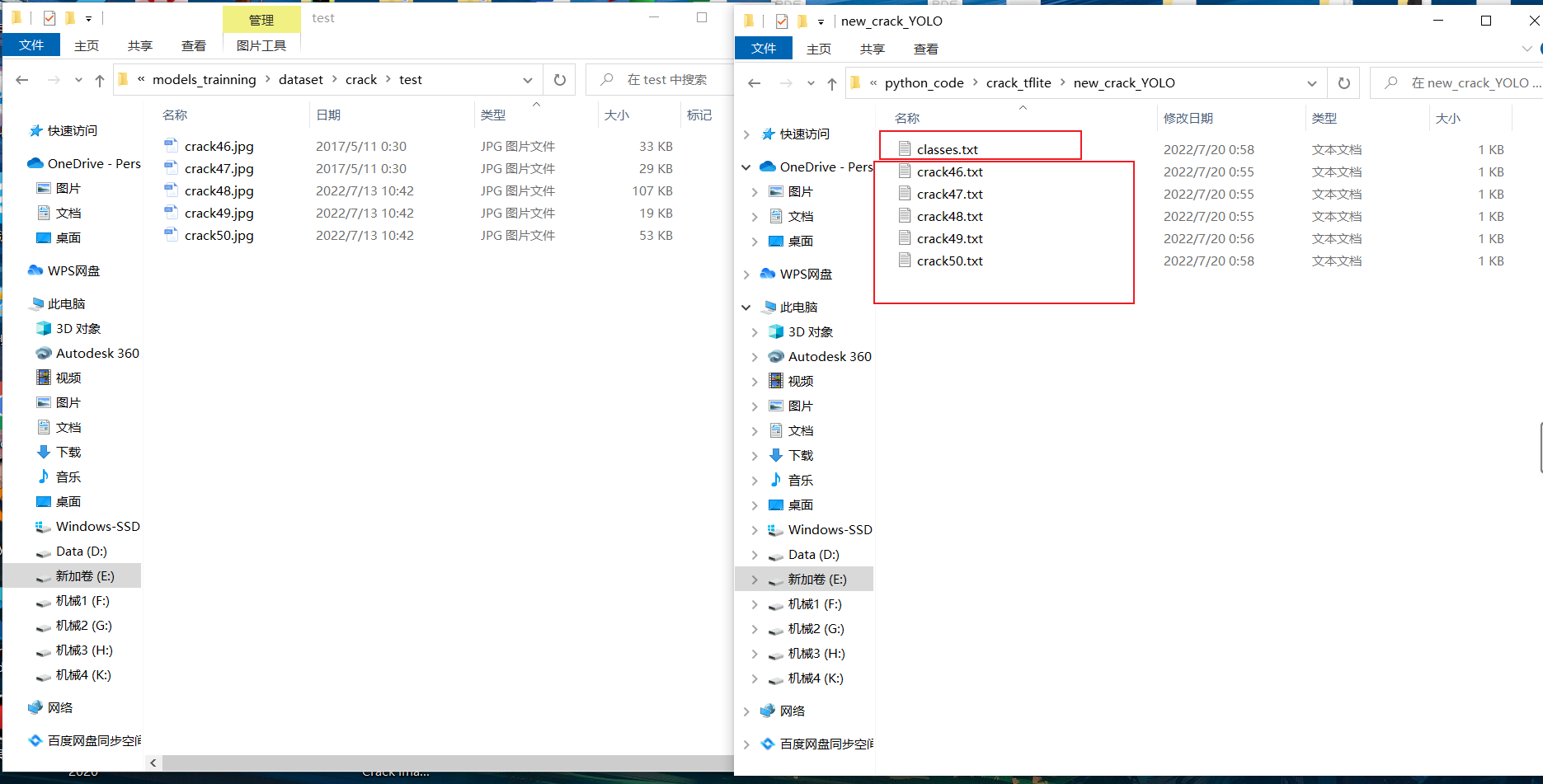
一个名为“classes.txt”的文件也保存到该文件夹中。
①“classes.txt”定义了你的 YOLO 标签所引用的类名列表。
②具体的标注文件中每一行表示一个目标,以空格进行区分,分别表示目标的类别id,归一化处理之后的中心点x坐标、y坐标、目标框的w和h。
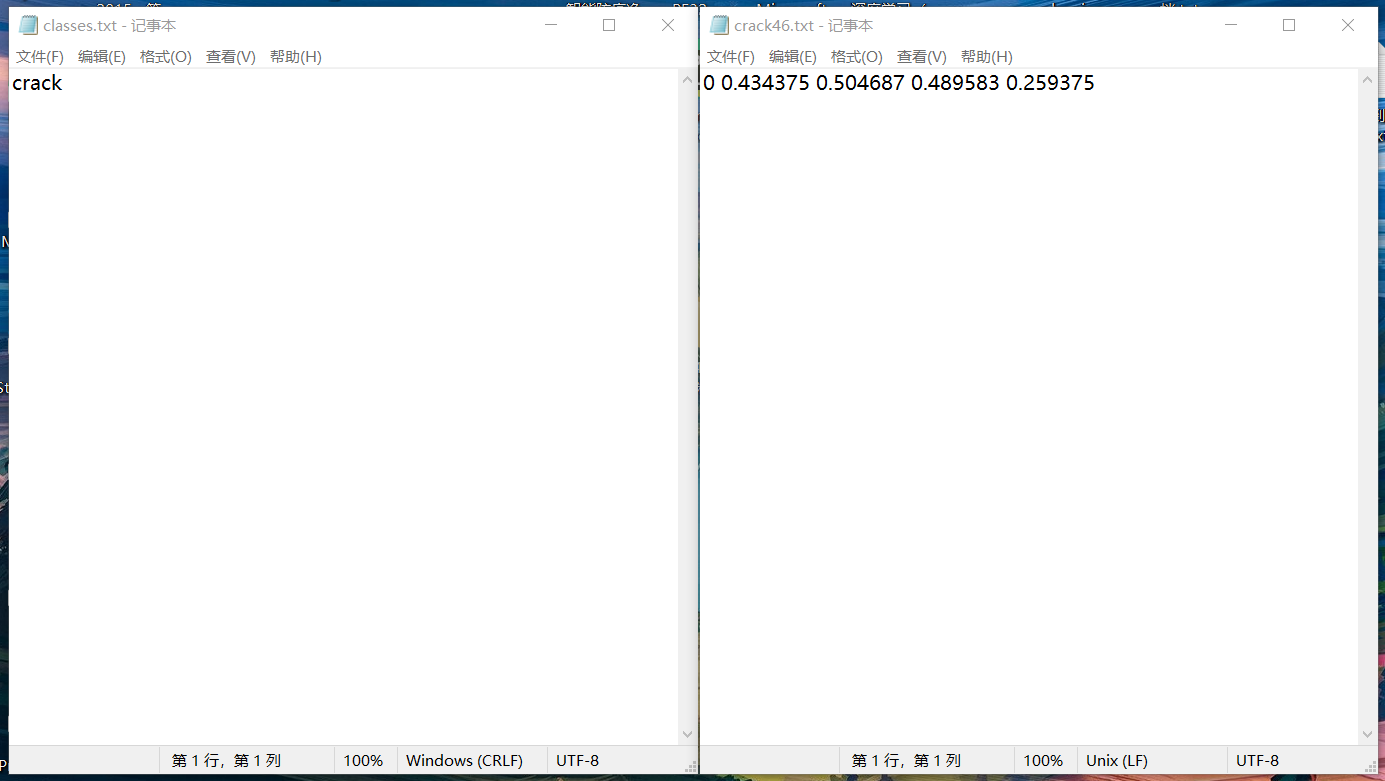
完成后可进行后续的yolo训练方面的操作。
labelimg.exe的存放位置
使用everything软件查找labelimg
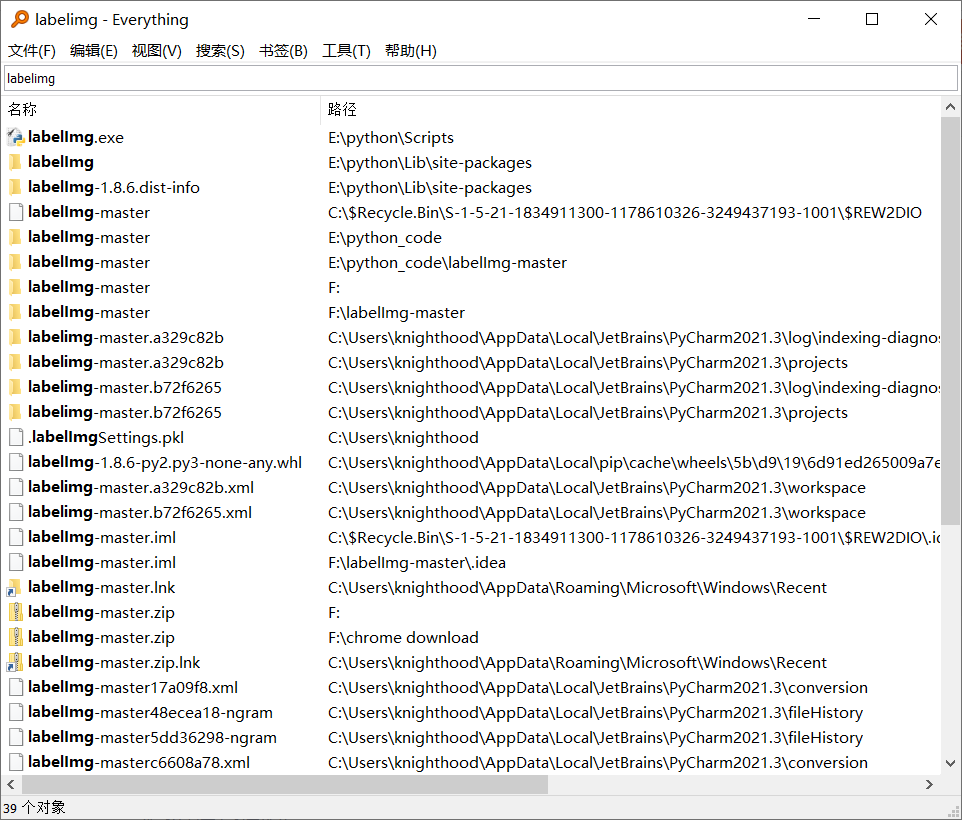
可以发现一般其安装在你Scripts目录下,
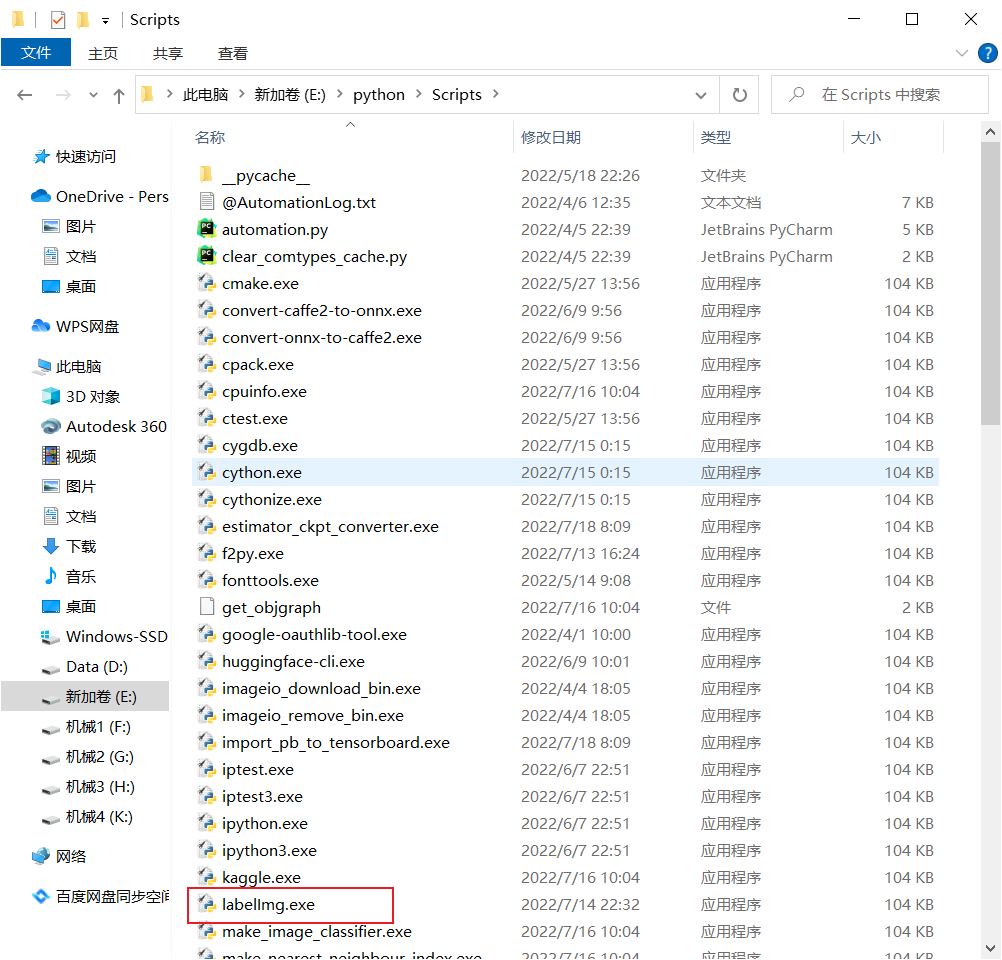
写在结尾
本篇文章主要是方便大家安装labelimg以及使用labelimg的一些小技巧,在目标检测上面,在标注图片上面,了解一些labelimg及其使用还是很有必要的。